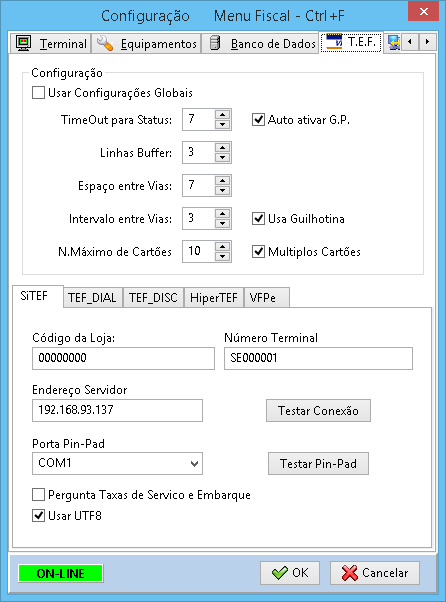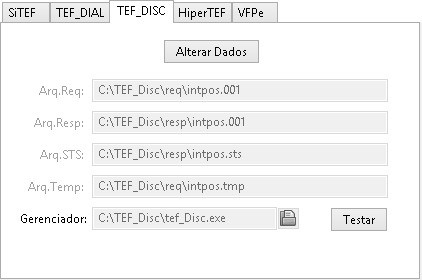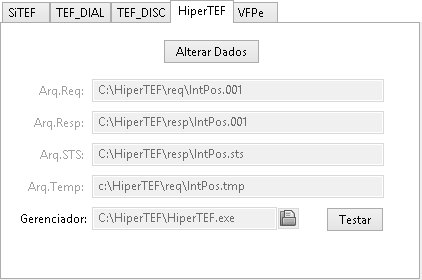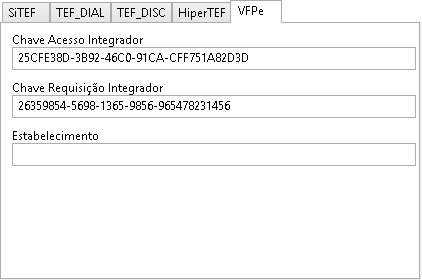Nesta aba, conforme imagem 214, é possível efetuar configurações do TEF, as configurações são divididas em abas para cada tipo de TEF. Após efetuar as configurações necessárias clique em OK.
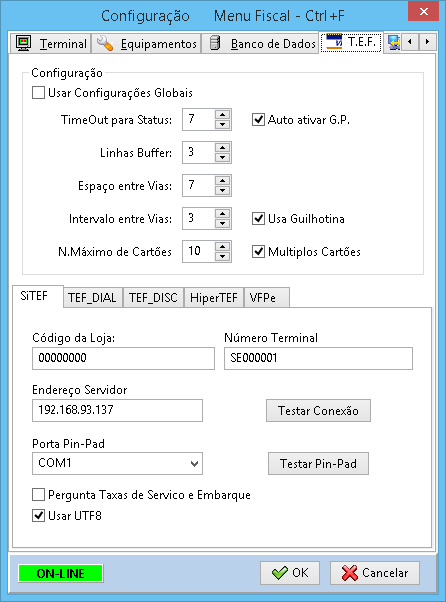
Imagem 214 - Aba TEF.
Configurações
Configurações
- Usar Configurações Globais: Marque esta opção se deseja que o DJPDV utilize as configurações do DJMonitor para o TEF;
- Auto Ativar G.P.: Marque esta opção se deseja que o DJPDV ative automaticamente o Gerenciador Padrão (GP) do TEF;
- TimeOut Para Status: Informe o tempo, em segundos, para que ocorra o timeout da comunicação entre o DJPDV e o TEF;
- Linhas de Buffer: Informe neste campo a quantidade de linhas de buffer que o DJPDV utilizará na comunicação com o TEF;
- Espaço entre Vias: Informe neste campo o espaço, em linhas, entre as vias do comprovante de pagamento;
- Intervalo entre Vias: Informe neste campo o intervalo de tempo, em segundos, entre a impressão das vias do comprovante de pagamento;
- Usa Guilhotina: Marque esta opção se guilhotina é utilizada;
- Múltiplos Cartões: Marque esta opção se deseja utilizar múltiplos cartões;
- N. Máximo de Cartões: Informe neste campo a quantidade máxima de cartão que possam ser utilizados (Máx: 10).
Aba SiTEF
Para configurar o SiTEF informe os dados necessários nos campos e clique em Testar Conexão.
- Código da Loja: Informe o código da loja no SiTEF;
- Número Terminal: Informe o número do terminal do SiTEF;
- Endereço Servidor: Informe o IP do servidor do SiTEF;
- Porta Pin-Pad: Informe a porta onde o Pin-Pad está conectado;
- Testar Conexão: Clique testar a comunicação com o servidor do SiTEF;
- Testar Pin-Pad: Clique para testar a comunicação com o pin-pad;
- Pergunta Taxas de Serviço e Embarque: Marque esta opção se deseja que o DJPDV pergunte a taxa ao realizar uma venda;
- Usar UTF8: Marque esta opção se deseja utilizar a codificação UTF8.
Aba TEF_DIAL

Imagem 215 - Aba TEF_DIAL.
Para configurar selecione o tipo de TEF Dial a ser utilizado e se deseja modificar os diretórios selecione Modificar e depois clique em Testar.
- Gerenciador: Selecione o tipo do TEF Dial. Se selecionado Modificar será exibido a mensagem confirmando se deseja alterar os diretórios, conforme imagem 216;

Imagem 216 - Mensagem de aviso.
- Arq.Req: Exibe/Informe o diretório de requisição;
- Arq.Resp: Exibe/Informe o diretório de resposta;
- Arq.STS: Exibe/Informe o diretório do arquivo .sts;
- Arq.Temp: Exibe/Informe o diretório temporário;
- Gerenciador: Exibe/Informe o diretório do gerenciador do TEF;
- Testar: Clique para testar a comunicação com o TEF.
Aba TEF_DISC
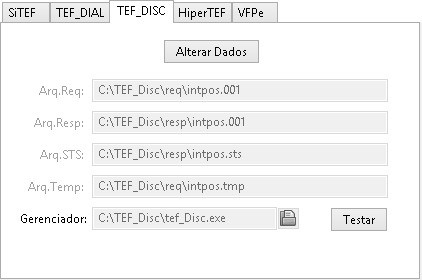
Imagem 217 - Aba TEF_DISC
Para configurar o TEF DISC clique em Testar, caso o deseja alterar os diretórios clique em Alterar Dados..
- Alterar Dados: Clique para alterar os diretórios, será exibido a mensagem confirmando se deseja alterar os diretórios, conforme imagem 216.
- Arq.Req: Exibe/Informe o diretório de requisição;
- Arq.Resp: Exibe/Informe o diretório de resposta;
- Arq.STS: Exibe/Informe o diretório do arquivo .sts;
- Arq.Temp: Exibe/Informe o diretório temporário;
- Gerenciador: Exibe/Informe o diretório do gerenciador do TEF;
- Testar: Clique para testar a comunicação com o TEF.
Aba HiperTEF
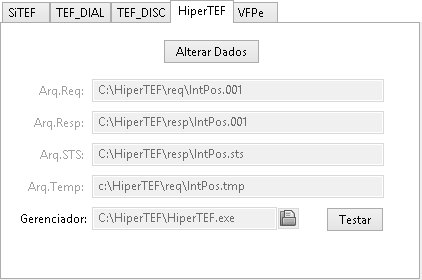
Imagem 218 - Aba HiperTEF.
Para configurar o HiperTEF clique em Testar, caso o deseja alterar os diretórios clique em Alterar Dados.
- Alterar Dados: Clique para alterar os diretórios, será exibido a mensagem confirmando se deseja alterar os diretórios, conforme imagem 216.
- Arq.Req: Exibe/Informe o diretório de requisição;
- Arq.Resp: Exibe/Informe o diretório de resposta;
- Arq.STS: Exibe/Informe o diretório do arquivo .sts;
- Arq.Temp: Exibe/Informe o diretório temporário;
- Gerenciador: Exibe/Informe o diretório do gerenciador do TEF;
- Testar: Clique para testar a comunicação com o TEF.
Aba VFPe
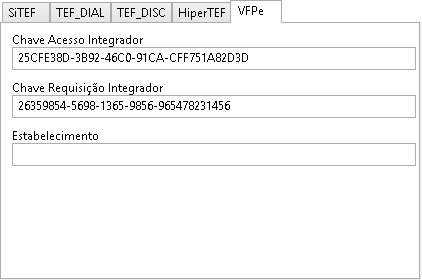
Imagem 219 - Aba VFPe.
Na aba VFPe os campos Chave Acesso Integrador e Chave Requisição Integrador já virão preenchidos, porém é obrigatório o preenchimento do campo Estabelecimento, este código do Estabelecimento / MerchantID é fornecido pela operadora do POS contratada pelo contribuinte.
- Chave de Acesso Integrador: Campo já vem preenchido;
- Chave Requisição Integração: Campo já vem preenchido;
- Estabelecimento: Informe o código fornecido pela operadora contratada.
 Se o código do estabelecimento for informado na forma de pagamento ele que será utilizado. Se o código do estabelecimento for informado na forma de pagamento ele que será utilizado.
|
Voltar